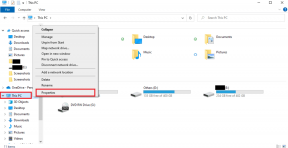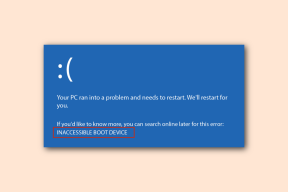Come ottenere Mac come Mission Control in Windows
Varie / / February 12, 2022
Apprezzo molto la grafica e la facilità di accessibilità su tutti i prodotti Apple e quindi cerco sempre modi per ottenere funzionalità simili sul mio PC Windows. Abbiamo già trattato articoli su come ottenere Mac come i gesti del touchpad e Avvia Pad per Windows e oggi vedremo come ottenere una funzionalità specifica per Mac chiamata Mission Control nei PC Windows.
Se non sei a conoscenza di cosa sia Mission Control, diamo prima un'occhiata.
Cos'è il Controllo Missione
Mission Control è una funzionalità di Mac OS X che consente a un utente di riorganizzare rapidamente tutte le finestre aperte sul desktop per individuare facilmente quella su cui è interessato a lavorare. Dai un'occhiata a questo video per una chiara comprensione.
Piccole finestre
Piccole finestre come suggerisce il nome, è uno strumento per Windows che è stato creato per organizzare le finestre dell'applicazione su cui stai lavorando per un facile flusso di controllo. Per iniziare, scarica e installa il programma sul tuo computer. Sebbene il programma non abbia subito alcun aggiornamento dall'ultima creazione di successo avvenuta nel 2010, funziona bene anche su PC Windows 8. L'installazione dello strumento è piuttosto semplice, basta seguire le istruzioni sullo schermo nella procedura guidata di configurazione per completare l'attività. Dopo aver installato il programma, avvialo.
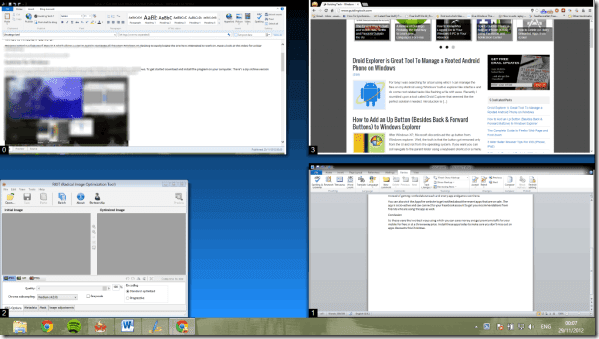
L'applicazione viene avviata ridotta a icona nella barra delle applicazioni. Fare doppio clic sull'icona dello strumento per avviare la configurazione.
La configurazione è divisa in tre parti, la prima delle quali è la Hot-zone. In questa sezione puoi controllare in quale angolo devi trascinare il puntatore del mouse per attivare la funzione. Il Tutte le opzioni organizzerà tutte le applicazioni che sono attualmente in condizioni massimizzate e ripristinate, mentre Imparentato organizzerà solo le finestre dell'app attualmente a fuoco.
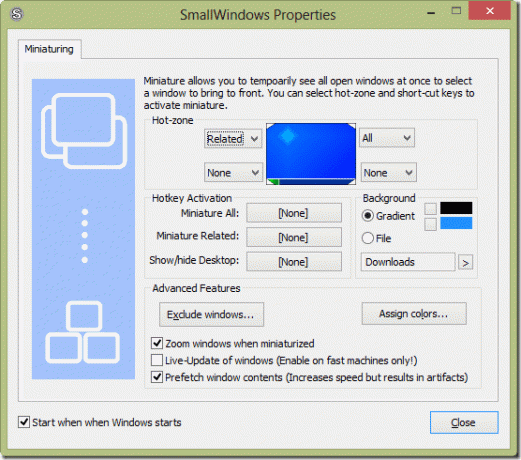
Gli utenti di Windows 8 potrebbero avere problemi nella selezione dei quattro bordi poiché tutti vengono presi Schermata Start di Windows e funzionalità dell'interfaccia utente moderna. Potresti comunque usare la zona mostra desktop. Tuttavia, se non ti senti a tuo agio con le hot-zone, puoi configurare i tasti di scelta rapida per attivare la funzione.
Proprio come la funzione al passaggio del mouse, puoi impostare un tasto di scelta rapida distinto per ciascuna delle azioni. Per impostazione predefinita, il colore dello sfondo mentre si vedono tutte le finestre è blu sfumato, ma puoi cambiarlo purché l'immagine sia in formato BMP. Puoi usare strumenti come Irfan View per la conversione.
Infine nella sezione avanzata è possibile escludere la visualizzazione delle finestre di una particolare applicazione. Puoi anche attivare l'anteprima dal vivo, ma questo ti costerà un po 'di CPU e consumo di memoria aggiuntivi.
Soluzione più semplice
Se non vuoi configurare così tante impostazioni e vuoi solo un semplice programma che puoi appunta alla barra delle applicazioni e questo ti permetterebbe di attivare Mission Control con un clic del mouse, quindi potresti provare Controllo missione / Esponi clone.
Scarica il pacchetto dell'archivio strumenti ed estrai i file in una cartella. Fatto ciò, trascina e rilascia il file mc.exe contenuto sulla barra delle applicazioni per bloccarlo. Ora ogni volta che vuoi avviare Mission Control, fai semplicemente clic sull'icona nella barra delle applicazioni.
L'applicazione è piuttosto semplice da usare ma non fornisce transizioni fluide come SmallWindows. Inoltre, non è possibile utilizzare la scorciatoia da tastiera per selezionare una finestra.
Suggerimento interessante: Se il tuo computer supporta i driver del touchpad Synaptic, puoi configurare il suo gesto tattile a tre pulsanti per avviare il programma mc.exe che attiva il controllo missione. Non sarà fluido come un Mac ma avrai almeno la funzione in Windows.
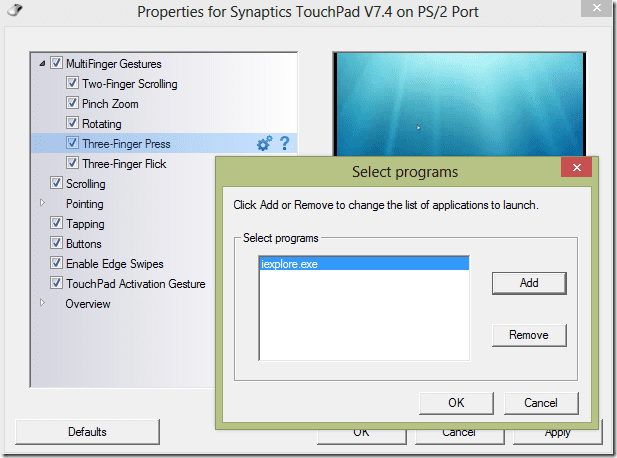
Conclusione
Per quanto mi riguarda, ti suggerisco di utilizzare SmallWindows. Potrebbe essere un po' complesso da configurare, ma una volta terminato non c'è niente di simile.
Ultimo aggiornamento il 02 febbraio 2022
L'articolo sopra può contenere link di affiliazione che aiutano a supportare Guiding Tech. Tuttavia, non pregiudica la nostra integrità editoriale. Il contenuto rimane imparziale e autentico.
LO SAPEVATE
Notion, l'app per la produttività, è stata fondata nel 2013.